在Excel中将表格放大打印的方法主要有以下几种:调整打印比例、设置页面布局、调整列宽和行高、使用页面视图。这些方法可以帮助用户在打印时更好地控制表格的大小和布局。
调整打印比例是一种非常直观的方法,可以直接在打印设置中改变表格的打印比例。你可以选择将表格缩小或放大,以便更好地适应打印页面的尺寸。下面我们详细讲解如何使用这些方法来将Excel表格放大打印。
一、调整打印比例
调整打印比例是实现表格放大打印的最简单方法之一。通过调整打印比例,用户可以在不改变表格实际大小的情况下,将其放大或缩小打印。
1. 打开打印设置
在Excel中,点击“文件”菜单,然后选择“打印”。在“打印”选项卡中,你会看到预览窗口和打印设置。
2. 调整缩放比例
在打印设置中,找到“缩放比例”选项。默认情况下,这个选项可能显示为“无缩放”或“调整为一页”。你可以手动输入一个百分比来放大或缩小表格。例如,输入“150%”来将表格放大1.5倍。
3. 预览并打印
调整好缩放比例后,可以在预览窗口中查看放大后的效果。如果满意,可以直接点击“打印”按钮进行打印。
二、设置页面布局
通过设置页面布局,用户可以更好地控制表格在打印页面上的位置和大小。这种方法适用于需要对表格进行更精细调整的场景。
1. 进入页面布局设置
点击Excel顶部的“页面布局”选项卡。在这个选项卡中,你会看到多个与页面设置相关的选项。
2. 调整页边距
点击“页边距”按钮,然后选择“自定义页边距”。在弹出的对话框中,你可以调整上下左右的页边距。通过减少页边距,可以增加表格的可打印区域,从而实现放大效果。
3. 选择打印方向
在“页面布局”选项卡中,点击“方向”按钮,选择“横向”或“纵向”。横向打印可以在某些情况下提供更大的打印区域,有助于放大表格。
三、调整列宽和行高
调整列宽和行高是实现表格放大的另一种方法。通过手动调整列宽和行高,可以在不改变打印设置的情况下放大表格内容。
1. 选择列或行
在Excel表格中,选择你想要调整的列或行。你可以点击列标或行标来选择整列或整行。
2. 调整列宽或行高
右键点击选择的列或行,然后选择“列宽”或“行高”选项。在弹出的对话框中,输入一个新的数值来调整列宽或行高。通过增加列宽和行高,可以放大表格内容。
3. 检查效果
调整好列宽和行高后,可以返回“打印预览”查看调整后的效果。如果不满意,可以继续调整直到达到预期效果。
四、使用页面视图
页面视图是一种非常直观的方法,可以让用户在调整表格时直接看到打印效果。这种方法适用于需要频繁调整和预览的场景。
1. 切换到页面视图
点击Excel底部的“页面布局视图”按钮,或者在“视图”选项卡中选择“页面布局视图”。在这种视图模式下,用户可以直接看到页面边界和打印区域。
2. 调整表格内容
在页面布局视图中,用户可以直接拖动页面边界和表格内容,以便调整表格大小和位置。通过拖动列宽、行高和页边距,可以实现表格的放大效果。
3. 预览并打印
调整好表格后,可以返回“打印预览”查看效果。如果满意,可以直接点击“打印”按钮进行打印。
五、综合应用
在实际操作中,用户可以综合应用以上几种方法,以便达到最佳的打印效果。下面是一个综合应用的示例。
1. 初步调整
首先,通过调整列宽和行高来大致放大表格内容。然后,进入页面布局设置,调整页边距和打印方向。
2. 调整打印比例
在打印设置中,调整打印比例以进一步放大表格。可以先输入一个较大的比例,然后在预览窗口中查看效果。
3. 精细调整
如果预览效果不满意,可以返回页面布局视图,进行更精细的调整。通过拖动页面边界和表格内容,可以实现更精细的放大效果。
4. 最终预览并打印
调整好所有设置后,返回打印预览进行最终检查。如果一切满意,可以点击“打印”按钮进行打印。
六、总结
通过以上几种方法,用户可以在Excel中实现表格的放大打印。调整打印比例、设置页面布局、调整列宽和行高、使用页面视图,这些方法各有优缺点,可以根据具体需求选择合适的方法。综合应用这些方法,可以帮助用户更好地控制表格的打印效果,从而达到预期的打印目标。在实际操作中,用户可以根据具体需求和表格内容,灵活运用这些方法,以便实现最佳的打印效果。
相关问答FAQs:
1. 如何在Excel中将表格放大打印?
在Excel中,您可以按照以下步骤将表格放大打印:
打开您想要打印的Excel表格。
点击页面布局视图或页面布局选项卡,以便查看打印预览。
在打印预览中,您可以使用缩放选项来放大表格。您可以通过调整缩放百分比或自定义缩放级别来控制放大程度。
确定您满意的缩放级别后,可以点击打印按钮进行打印。
2. 如何调整Excel表格打印的纸张大小?
若要调整Excel表格打印的纸张大小,请按照以下步骤操作:
打开您想要打印的Excel表格。
点击页面布局视图或页面布局选项卡,以便查看打印预览。
在打印预览中,您可以点击“页面设置”按钮或选项,然后选择“纸张”选项卡。
在纸张选项卡中,您可以选择所需的纸张大小,例如A4、A3等。
确定您所选择的纸张大小后,可以点击确定按钮,然后进行打印。
3. 如何在Excel表格中调整打印区域?
若要在Excel表格中调整打印区域,请按照以下步骤操作:
打开您想要打印的Excel表格。
选择您想要打印的区域。您可以点击并拖动鼠标来选择多个单元格,或者按住Ctrl键并单击以选择不相邻的单元格。
在选择完成后,点击页面布局视图或页面布局选项卡,以便查看打印预览。
在打印预览中,您可以点击“页面设置”按钮或选项,然后选择“页面”选项卡。
在页面选项卡中,您可以点击“打印区域”下的“设置打印区域”按钮。
在弹出的对话框中,选择“选定的单元格”选项,然后点击确定按钮。
确定您的打印区域设置后,可以点击确定按钮,然后进行打印。
原创文章,作者:Edit1,如若转载,请注明出处:https://docs.pingcode.com/baike/4264131